Canva là một công cụ thiết kế đồ họa trực tuyến vô cùng mạnh mẽ và được ưa chuộng, nhưng đôi khi, việc hoàn thành các dự án trên nền tảng này có thể mất khá nhiều thời gian. Với vai trò là một chuyên gia về công nghệ và thiết kế, tôi đã khám phá ra nhiều mẹo nhỏ, tính năng hữu ích cùng các phím tắt hiệu quả giúp cắt giảm đáng kể thời gian thiết kế và nâng cao năng suất làm việc. Bài viết này sẽ chia sẻ chi tiết 10 thủ thuật Canva mà bạn không thể bỏ qua để đẩy nhanh quy trình sáng tạo và đạt được kết quả ấn tượng hơn.
1. Đánh Dấu Các Yếu Tố Yêu Thích (Starring Favorite Elements)
Trong quá trình thiết kế, việc tìm kiếm lại các hình ảnh, biểu tượng hoặc đồ họa đã sử dụng trước đó có thể rất mất thời gian. Để khắc phục điều này, bất cứ khi nào tôi tìm thấy một yếu tố đồ họa, hình ảnh có sẵn hoặc icon mà tôi biết sẽ dùng thường xuyên, tôi chỉ cần nhấp chuột phải vào nó và chọn Star (Đánh dấu sao). Thao tác này sẽ lưu tài sản đó vào mục Starred (Đã gắn sao) của Canva.
Theo thời gian, tôi đã xây dựng một thư viện cá nhân gồm các tài nguyên mà tôi thường xuyên sử dụng – bao gồm mọi thứ từ biểu tượng đến ảnh – mà không cần phải tìm kiếm lại từ đầu. Tôi cũng dùng tính năng Star để lưu các mẫu thiết kế Canva phù hợp với phong cách hoặc thương hiệu cá nhân/khách hàng. Đây là một thay đổi nhỏ nhưng giúp tối ưu đáng kể quy trình làm việc của tôi, mang lại hiệu suất sử dụng Canva vượt trội.
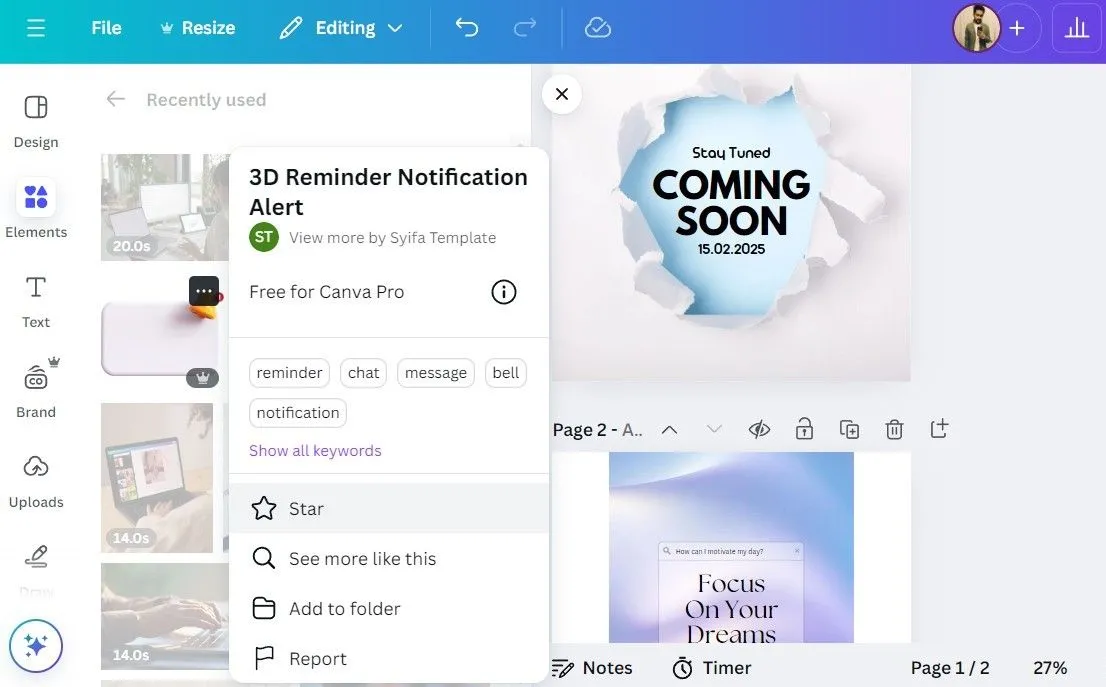 Canva hiển thị tùy chọn đánh dấu "Star" để lưu các yếu tố thiết kế yêu thích
Canva hiển thị tùy chọn đánh dấu "Star" để lưu các yếu tố thiết kế yêu thích
2. Tận Dụng Bộ Thương Hiệu (Brand Kits)
Với vai trò là người thường xuyên thiết kế cho nhiều khách hàng hoặc dự án khác nhau, tôi nhận thấy công cụ Brand Kit (Bộ Thương Hiệu) của Canva vô cùng tiện lợi. Tính năng này cho phép tôi sắp xếp các logo, phông chữ, bảng màu và các yếu tố thiết kế khác nhau cho từng thương hiệu vào một nơi tập trung. Nhờ đó, tôi có thể truy cập mọi thứ một cách nhanh chóng và đảm bảo sự nhất quán trong tất cả các thiết kế.
Mặc dù việc thiết lập Brand Kit cho mỗi khách hàng ban đầu có thể tốn một chút thời gian, nhưng một khi đã hoàn tất, tôi không còn phải lãng phí thời gian tải lại logo hay tìm kiếm mã màu nữa. Mọi thứ tôi cần đều có sẵn, giúp quy trình thiết kế trở nên hiệu quả hơn rất nhiều, góp phần tối ưu Canva cho công việc chuyên nghiệp.
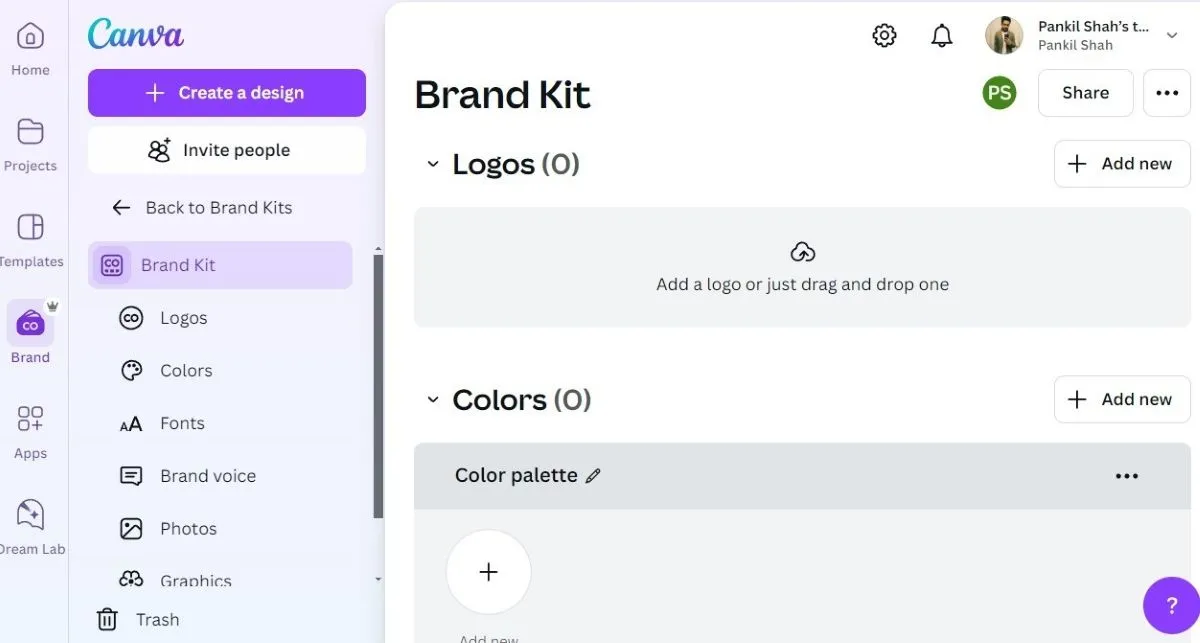 Giao diện Canva với tab Bộ Thương Hiệu (Brand Kit) giúp quản lý logo và màu sắc
Giao diện Canva với tab Bộ Thương Hiệu (Brand Kit) giúp quản lý logo và màu sắc
3. Sao Chép Kiểu Dáng (Copy Style)
Trong quá trình thiết kế, tôi thường xuyên cần định dạng văn bản hoặc các yếu tố để đảm bảo chúng có sự gắn kết về mặt hình ảnh và tạo ấn tượng mạnh mẽ. Khi làm việc với nhiều hộp văn bản hoặc các yếu tố thiết kế yêu cầu cùng một định dạng, công cụ Copy Style (Sao chép kiểu dáng) của Canva giúp tôi tiết kiệm rất nhiều thời gian.
Thay vì phải điều chỉnh tỉ mỉ từng yếu tố một, tôi chỉ cần định dạng một yếu tố với kiểu chữ, kích thước, khoảng cách và hiệu ứng mong muốn, sau đó sử dụng Copy Style để sao chép các cài đặt đó tức thì sang các yếu tố khác.
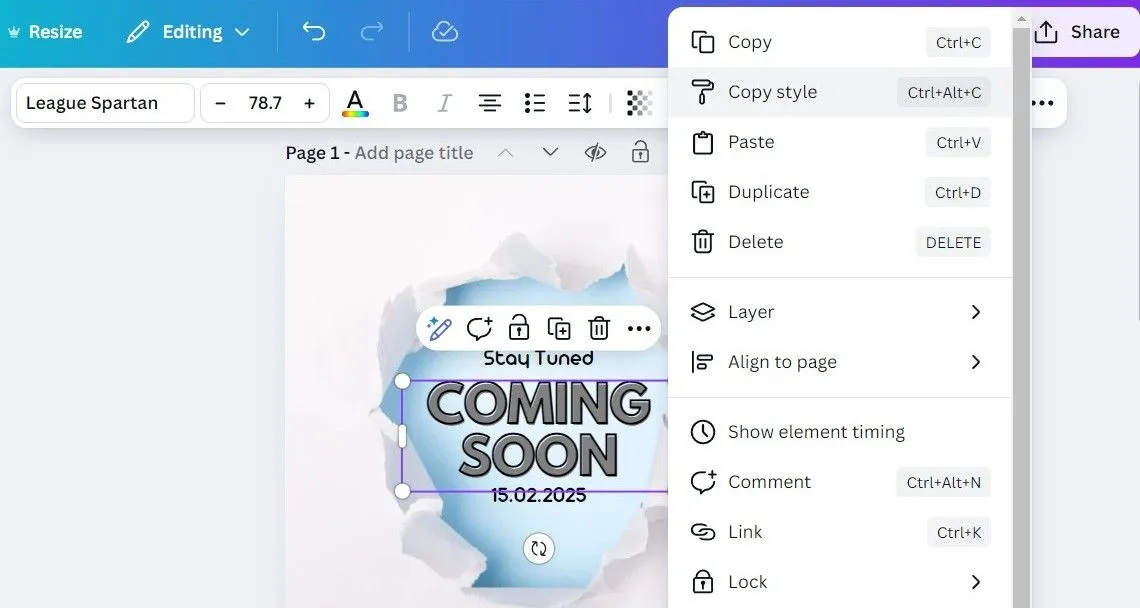 Tùy chọn "Sao chép kiểu dáng" (Copy Style) trong Canva để đồng bộ định dạng nhanh chóng
Tùy chọn "Sao chép kiểu dáng" (Copy Style) trong Canva để đồng bộ định dạng nhanh chóng
Cách sử dụng vô cùng dễ dàng. Tôi chỉ cần nhấp chuột phải vào một hộp văn bản hoặc yếu tố và chọn tùy chọn Copy Style (Sao chép kiểu dáng). Sau đó, tôi nhấp vào các hộp văn bản hoặc yếu tố khác mà tôi muốn định dạng, và tất cả sẽ khớp hoàn hảo. Đây là một mẹo Canva cực kỳ hữu ích để duy trì tính đồng bộ.
4. Nhân Bản Trang (Duplicating Pages)
Khi tạo các bài đăng dạng băng chuyền trên Instagram, bản trình bày hoặc bất kỳ thiết kế nào theo một cấu trúc nhất quán nhưng yêu cầu điều chỉnh nhỏ, tôi đặc biệt dựa vào tùy chọn nhân bản trang (duplicate page) của Canva để tăng tốc quá trình.
Tôi cũng thích sử dụng tính năng này khi thử nghiệm các biến thể hoặc khi không chắc chắn về thiết kế cuối cùng. Việc nhân bản trang cho phép tôi thử các yếu tố, màu sắc hoặc bố cục mới mà không phải lo lắng về việc làm hỏng thiết kế gốc hoặc phải hoàn tác mọi thứ. Đây là một cách hiệu quả để tối ưu Canva cho việc sáng tạo đa dạng phiên bản.
5. Khám Phá Magic Studio (Sức Mạnh AI Của Canva)
Magic Studio của Canva là một trong những tính năng khiến gói Canva Pro trở nên đáng giá từng xu. Tôi thường xuyên sử dụng nó, dù là để xóa nền khỏi hình ảnh, chỉnh sửa các yếu tố không mong muốn hay thậm chí là tách biệt các phần cụ thể của một bức ảnh.
Một trong những tính năng yêu thích của tôi trong Magic Studio là Magic Edit (Chỉnh sửa thông minh). Nó cho phép tôi sửa đổi các phần của hình ảnh – hoặc thậm chí toàn bộ hình ảnh – chỉ bằng một lời nhắc đơn giản. Dù tôi muốn thay đổi màu sắc, thêm một yếu tố mới hay xóa bỏ hoàn toàn một vật thể, tất cả đều được thực hiện trong vài giây. Magic Studio thực sự là một bước đột phá trong việc chỉnh sửa ảnh và tối ưu hóa thiết kế trên Canva.
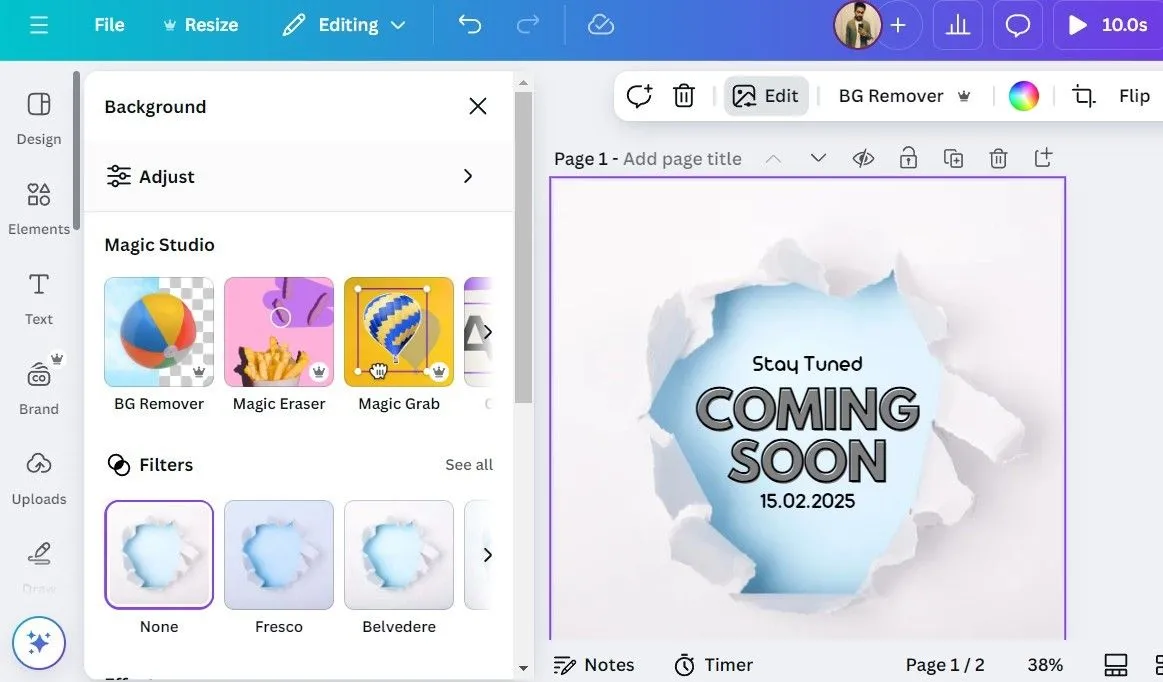 Các tùy chọn mạnh mẽ của Magic Studio trong Canva, bao gồm Magic Edit và công cụ AI
Các tùy chọn mạnh mẽ của Magic Studio trong Canva, bao gồm Magic Edit và công cụ AI
6. Tận Dụng Các Ứng Dụng Tích Hợp Trong Canva (Canva Apps)
Canva cung cấp một loạt các công cụ mạnh mẽ, nhưng bản thân nó không thể đáp ứng mọi nhu cầu sáng tạo. Tuy nhiên, với hàng trăm ứng dụng của bên thứ ba được tích hợp trực tiếp vào Canva, tôi không nhất thiết phải chuyển đổi giữa các chương trình khi tạo thiết kế của mình. Mọi thứ tôi cần chỉ cách một cú nhấp chuột.
Ví dụ, ứng dụng Mockups (Mô hình) trong Canva cho phép tôi nhanh chóng hình dung thiết kế của mình trên các vật thể thực tế như cốc, áo phông hoặc thậm chí bao bì chỉ trong vài giây. Tôi cũng thường xuyên sử dụng ứng dụng Dynamic QR Codes (Mã QR Động) để tạo mã có thể quét và cập nhật sau này.
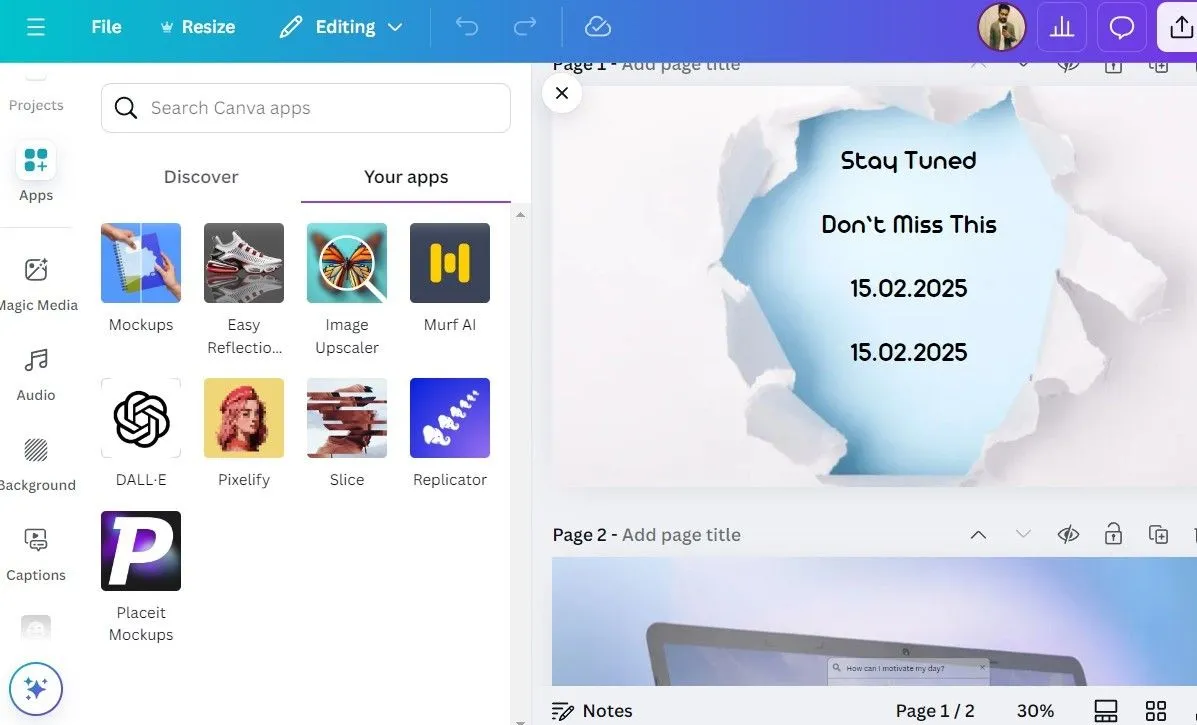 Tab "Ứng dụng" (Apps) trong Canva với các tích hợp bên thứ ba hữu ích
Tab "Ứng dụng" (Apps) trong Canva với các tích hợp bên thứ ba hữu ích
Các ứng dụng như Gradient Generator (Tạo gradient) giúp tôi tạo ra các chuyển màu mượt mà, và Text to Speech (Chuyển văn bản thành giọng nói) dễ dàng biến văn bản thành lời thoại cho các bài thuyết trình hoặc video hấp dẫn. Việc khám phá và sử dụng các ứng dụng Canva là một cách tuyệt vời để mở rộng khả năng thiết kế của bạn.
7. Thay Đổi Kích Thước Thông Minh (Magic Resize)
Tôi vẫn còn nhớ khoảng thời gian phải dành hàng giờ để thay đổi kích thước và định dạng lại bài đăng Instagram đã thiết kế hoàn hảo cho Facebook, YouTube và các nền tảng khác. Tuy nhiên, tất cả đã thay đổi khi tôi đăng ký Canva Pro và bắt đầu sử dụng công cụ Resize (Thay đổi kích thước) của nó. Chỉ với vài cú nhấp chuột, tôi giờ đây có thể lấy một thiết kế và ngay lập tức tạo các phiên bản có kích thước hoàn hảo cho nhiều nền tảng.
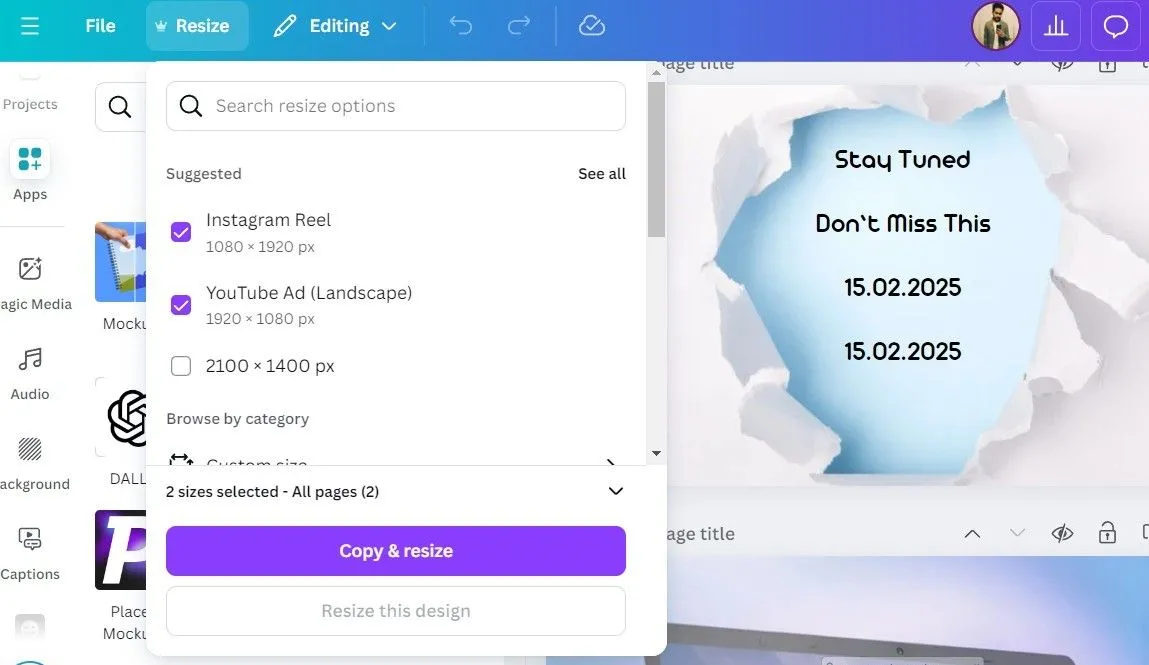 Tùy chọn "Thay đổi kích thước thông minh" (Magic Resize) trong Canva Pro giúp điều chỉnh nhanh định dạng
Tùy chọn "Thay đổi kích thước thông minh" (Magic Resize) trong Canva Pro giúp điều chỉnh nhanh định dạng
Đây là cách nó hoạt động: Tôi tạo thiết kế của mình, nhấp vào nút Resize (Thay đổi kích thước), chọn các định dạng tôi cần, và thế là xong – Canva sẽ thực hiện phần việc nặng nhọc. Nó tự động điều chỉnh kích thước, bố cục và tỷ lệ, mang lại cho tôi một điểm khởi đầu tuyệt vời cho bất kỳ nền tảng nào. Sau đó, tôi chỉ cần thực hiện những chỉnh sửa nhỏ để hoàn thiện từng phiên bản. Tính năng này giúp tối ưu thiết kế đa nền tảng một cách nhanh chóng.
8. Công Cụ Sắp Xếp Gọn Gàng (Tidy Up Tool)
Mặc dù các công cụ căn chỉnh của Canva đã giúp việc sắp xếp các yếu tố trở nên dễ dàng, nhưng công cụ Tidy Up (Sắp xếp gọn gàng) còn tiến thêm một bước nữa bằng cách tự động căn chỉnh và phân bố các đối tượng đều đặn chỉ bằng một cú nhấp chuột.
Tôi chỉ cần chọn các yếu tố hoặc hộp văn bản cần phân bố đều, nhấp chuột phải vào vùng chọn, và nhấp vào Space evenly (Phân bố đều) > Tidy Up (Sắp xếp gọn gàng). Canva ngay lập tức căn chỉnh và phân bố mọi thứ đều đặn, tạo ra một bố cục gọn gàng, có tổ chức chỉ trong vài giây. Công cụ này xử lý cả căn chỉnh ngang và dọc, giúp tôi tiết kiệm thời gian và công sức điều chỉnh thủ công. Đây là một mẹo nhỏ nhưng cực kỳ hữu ích để đạt được sự hoàn hảo trong từng chi tiết.
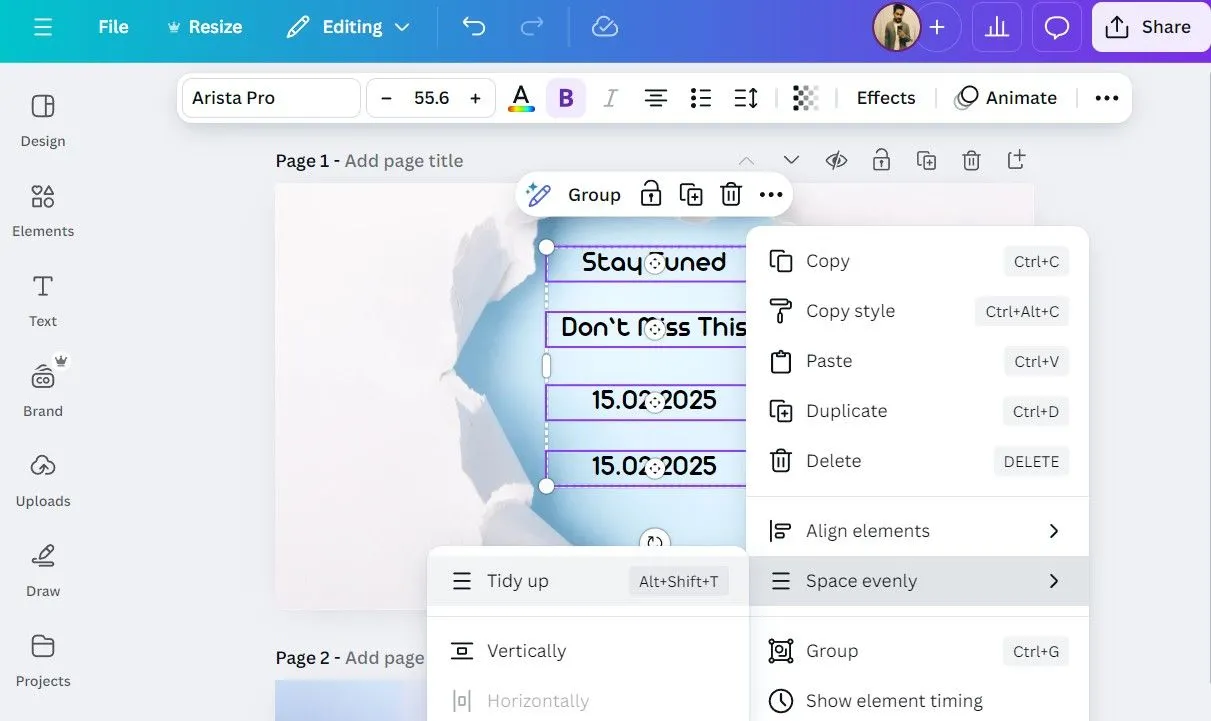 Công cụ "Sắp xếp gọn gàng" (Tidy Up) trong Canva giúp căn chỉnh và phân bố đều các đối tượng
Công cụ "Sắp xếp gọn gàng" (Tidy Up) trong Canva giúp căn chỉnh và phân bố đều các đối tượng
9. Sử Dụng ChatGPT Để Tạo Nội Dung Hàng Loạt (Bulk Create with ChatGPT)
Một trong những mẹo tiết kiệm thời gian yêu thích của tôi là sử dụng ChatGPT để tạo nội dung hàng loạt. Ví dụ, nếu tôi đang thiết kế các bài đăng trên mạng xã hội cho một chiến dịch, tôi sẽ sử dụng ChatGPT để tạo ra các tiêu đề khác nhau và sau đó điều chỉnh chúng theo ý muốn của mình.
Khi đã có nội dung, tôi thêm nó vào một bảng tính Google Sheets và tạo một tệp CSV. Sau đó, tôi chỉ cần chuyển sang ứng dụng Bulk Create (Tạo hàng loạt) trong Canva và tải tệp CSV lên. Nó sẽ ngay lập tức điền tất cả các biến thể nội dung tôi cần vào thiết kế của mình. Thủ thuật Canva này đặc biệt hữu ích cho các chiến dịch marketing lớn, giúp tối ưu hóa đáng kể quy trình sản xuất nội dung.
10. Phím Tắt Bàn Phím (Keyboard Shortcuts)
Sử dụng phím tắt bàn phím là một trong những cách tốt nhất để tăng tốc quy trình làm việc trong Canva hoặc bất kỳ ứng dụng nào khác. Các phím cơ bản như Ctrl + Z để hoàn tác và Ctrl + A để chọn tất cả đã quá quen thuộc, nhưng có những phím tắt khác đã tạo ra sự khác biệt lớn trong cách tôi làm việc hiệu quả với Canva.
Ví dụ, Ctrl + G nhóm các yếu tố được chọn, và Ctrl + Shift + G hủy nhóm chúng trong Canva. Khi tôi làm việc với nhiều trang, Ctrl + Enter nhanh chóng thêm một trang mới, trong khi Ctrl + Backspace xóa nó đi. Một phím tắt hữu ích khác là Ctrl + D để sao chép các mục được chọn ngay lập tức.
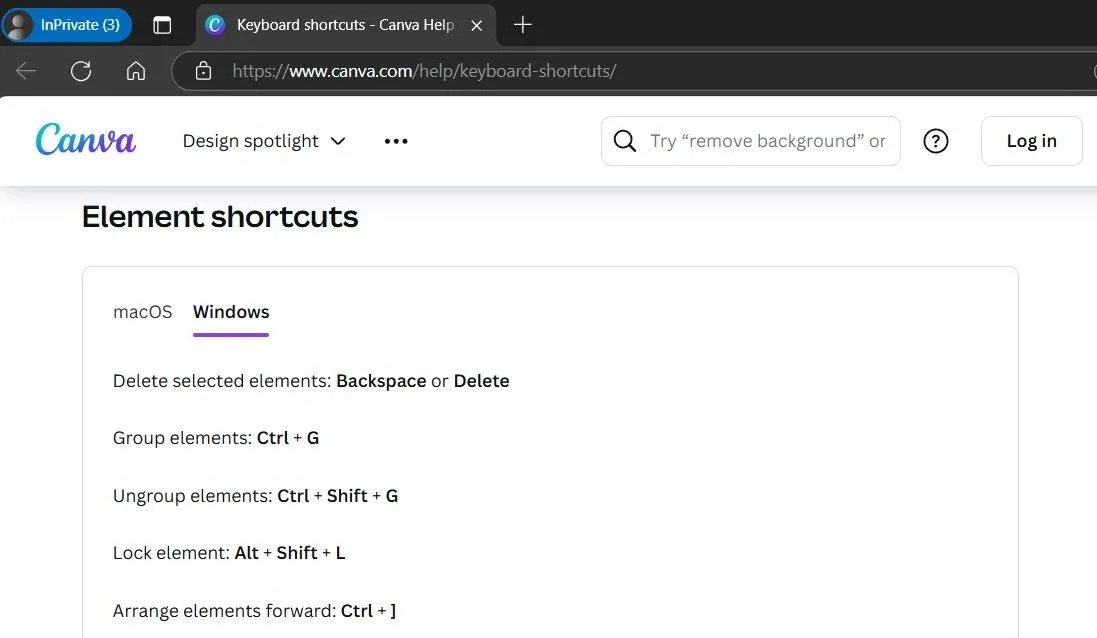 Bảng tổng hợp các phím tắt bàn phím thông dụng trong Canva giúp tăng tốc quy trình thiết kế
Bảng tổng hợp các phím tắt bàn phím thông dụng trong Canva giúp tăng tốc quy trình thiết kế
Trang trợ giúp của Canva liệt kê tất cả các phím tắt tiện dụng này theo danh mục, vì vậy bạn có thể dễ dàng tham khảo khi cần. Việc học và áp dụng các phím tắt là bước quan trọng để trở thành người dùng Canva thành thạo, tiết kiệm thời gian và nâng cao năng suất.
Việc chọn ra một mẹo duy nhất có tác động lớn nhất là điều khó khăn, nhưng những thủ thuật Canva này chắc chắn đã làm thay đổi quy trình thiết kế của tôi. Nhờ đó, tôi có thể dành nhiều thời gian hơn để tập trung vào sự sáng tạo và ít thời gian hơn vào việc thực hiện các tác vụ lặp đi lặp lại. Hãy thử áp dụng các mẹo này để trải nghiệm sự khác biệt trong công việc thiết kế của bạn.
Khám phá thêm các hướng dẫn và thủ thuật công nghệ hữu ích khác tại thuthuatmienphi.net để làm chủ công việc và cuộc sống kỹ thuật số của bạn!


